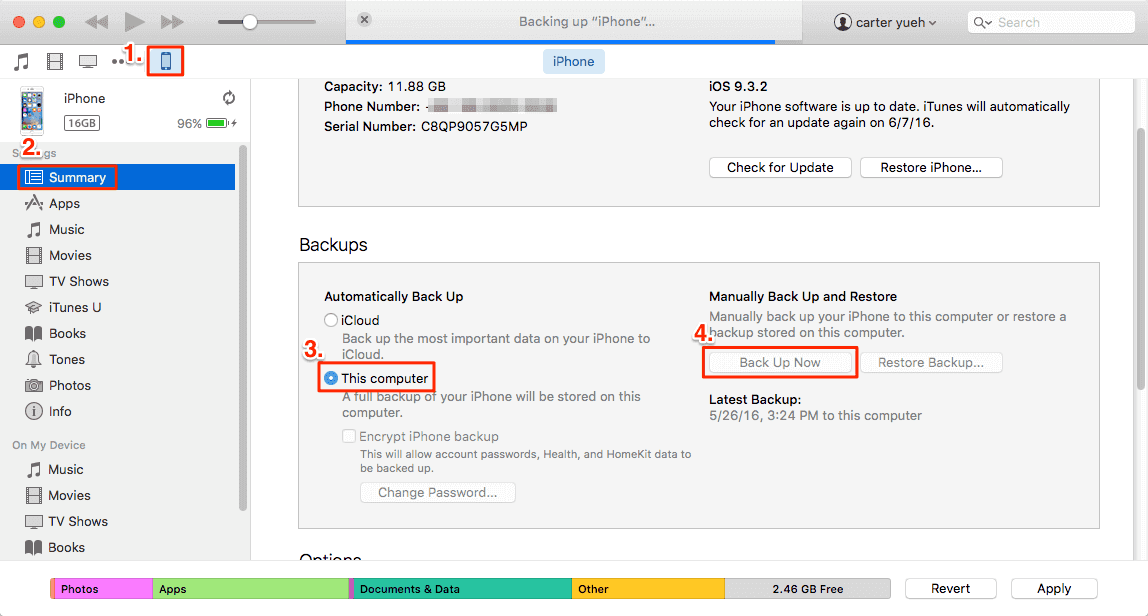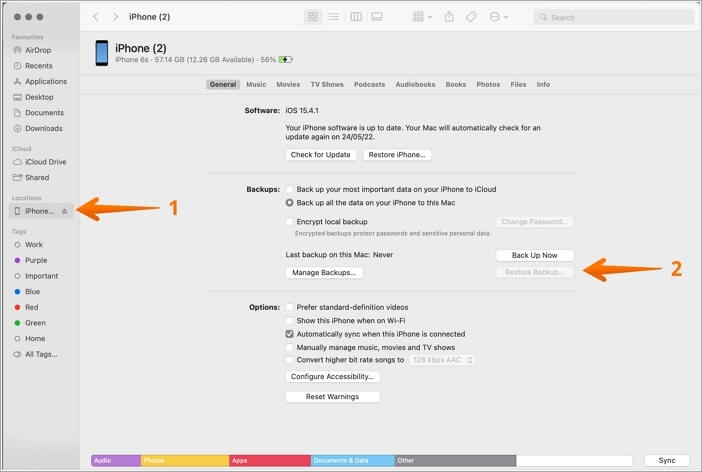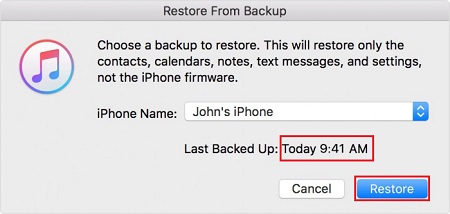O Melhor Guia para Fazer Backup do WhatsApp no IPhone e Android
Você já perdeu muitas mensagens, fotos ou vídeos importantes no WhatsApp? Seja uma imagem de um membro da família, um relatório de trabalho ou um trabalho acadêmico, você provavelmente sentirá pânico quando eles se forem. A perda de dados pode acontecer com todos. Ter uma estratégia de backup sábia pode ajudá-lo a evitar a sensação de esmagamento que vem com a perda de dados. Para ajudá-lo a fazer backup de arquivos do WhatsApp no iPhone ou Android, coletamos algumas maneiras viáveis, cada uma com seus benefícios e limites. Dependendo de suas necessidades, você pode escolher o método que se adapta à sua necessidade.
Parte 1. Maneira Fácil e Flexível de Fazer Backup do WhatsApp
Como todos sabemos, a Apple oferece aos seus usuários duas opções para fazer um backup: backup local via iTunes e backups em nuvem via Apple iCloud. Cada um tem seus pontos fortes e fracos. Os backups do iCloud são criados automaticamente sem exigir a conexão com o PC, enquanto oferece apenas 5 GB de armazenamento gratuito. O iTunes, escusado será dizer, é muito mais complexo que o iCloud. Diante disso, recomendamos que você use esta ferramenta profissional de backup do WhatsApp - EaseUS MobiMover, que torna o backup do seu histórico do WhatsApp muito mais fácil do que nunca. Com ele instalado no seu PC, você pode fazer backup de todos os bate-papos como mensagens, fotos, vídeos e outros anexos no PC. Além disso, existem muitos recursos excelentes do EaseUS MobiMover que estão esperando por você explorar (alguns deles são mostrados abaixo).
- 100% de taxa de sucesso.
- Não são necessárias outras ferramentas ou aplicativos.
- Fácil de operar.
- Todos os bate-papos, como mensagens, fotos, vídeos e outros anexos, são cobertos.
Etapa 1. Ligue o seu iPhone ao seu computador usando um cabo USB, abra EaseUS MobiMover, e escolha "WhatsApp". > "Backup".
![Choose WhatsApp backup]()
Etapa 2. Seleccione o local para onde pretende fazer o backup dos dados WhatsApp e clique em "Back up" para iniciar o backup das suas mensagens e anexos WhatsApp no PC.
![Back Up whatsApp to PC - select backup location]()
Etapa 3. Espere que o processo de backup seja concluído. As mensagens serão guardadas como um arquivo HTML no seu Mac. Assim, pode visualizar os detalhes com um browser sempre que quiser.
![Back up WhatsApp to PC - backup process]()
Etapa 4. Quando tiver feito, pode ir a "WhatsApp". > "Histórico de Backup" para verificar as mensagens e anexos do WhatsApp em Backup.
![Back up WhatsApp to PC - backup complete]()
Parte 2. Como Fazer Backup do WhatsApp do iPhone para o iCloud
O serviço iCloud integrado da Apple está disponível para todos e vem com 5 GB de armazenamento gratuito. Com ele, você pode fazer backup de determinados dados de aplicativos ou de todo o dispositivo com facilidade.
Opção 1. Faça backup dos dados do WhatsApp no iCloud
Com este método, você pode facilmente fazer backup apenas dos dados do WhatsApp no iCloud. Se o espaço de armazenamento permitir, você pode até ativar o recurso de backup automático do WhatsApp na unidade do iCloud. Se não houver armazenamento suficiente, você precisará gerenciar o armazenamento do iCloud antes de salvar o backup do WhatsApp.
Etapa 1 . Abra o WhatsApp no seu iPhone ou iPad> toque em "Configurações" no canto inferior direito da tela.
Etapa 2 . Toque em "Chats"> Toque em "Chat Backup"> Toque em "Fazer backup agora". Em seguida, uma mensagem será exibida para permitir que você faça login no iCloud. Além disso, exigirá que você escolha incluir/excluir vídeos no backup.
- Aviso:
- Os vídeos não são recomendados para fazer backup com o iCloud, pois eles esgotarão rapidamente sua capacidade de armazenamento.
Etapa 3 . Para fazer um backup automático, você pode tocar em "Backup automático" na opção "Fazer backup agora" e definir uma frequência de backup (em dias, semanas ou meses)
![Fazer backup do aplicativo no iCloud]()
Como Restaurar Conversas do WhatsApp do iCloud
Se você deseja restaurar os bate-papos do WhatsApp do iCloud, siga estas etapas para fazer isso.
Etapa 1 . Inicie seu WhatsApp no seu iPhone ou iPad> toque em Configurações na parte inferior da tela> toque em "Backup de bate-papo" para confirmar que há um backup.
Etapa 2 . Exclua e reinstale seu WhatsApp no seu dispositivo.
Etapa 3. Verifique seu número de telefone e ID do iCloud. Em seguida, uma mensagem solicitará que você restaure o histórico de bate-papo. Clique na guia "Restaurar histórico de bate-papo" para restaurar seus arquivos do WhatsApp.
- Aviso:
- O número de telefone de backup e restauração deve ser o mesmo. Se eles forem diferentes, você não conseguirá restaurá-los.
![Restaurar Whatsapp do iCloud]()
Opção 2. Incluir WhatsApp no Backup do iPhone
A segunda opção para fazer backup do WhatsApp com o iCloud é fazer backup de todo o dispositivo no iCloud. Sem dúvida, os dados do WhatsApp estão incluídos. Mas se você tiver muitos dados, como fotos, vídeos, documentos, músicas, etc. para salvar, pode ser necessário comprar mais espaço de armazenamento.
Etapa 1 . Vá para a configuração no seu iPhone ou iPad> toque em iCloud. Nas novas versões do iOS, toque no Apple ID > iCloud.
Etapa 2 . Ative o Backup do iCloud no arquivo Backup.
Etapa 3 . Depois disso, você pode retornar à interface do iCloud para verificar se o backup do iCloud está incluído.
![Faça backup de todo o iPhone para o iCloud]()
Parte 3. Como Fazer Backup de Dados do WhatsApp no iTunes
Nenhuma habilidade técnica é necessária para fazer backup de tudo, incluindo dados do WhatsApp usando o iTunes. Tudo o que você precisa fazer é preparar um computador (PC ou Mac), um cabo USB e uma conta do iTunes. Comparado com o iCloud, o iTunes é mais flexível, oferecendo mais espaço para armazenar arquivos e permitindo criptografar seu backup. Aqui estão os passos para fazê-lo.
Etapa 1 . Inicie a versão mais recente do iTunes no seu computador (PC ou Mac) > Conecte seu iPhone ou iPad ao seu computador com um cabo USB.
Etapa 2 . Uma mensagem aparecerá para permitir que você "Confie neste computador", toque em "Confiar" para continuar.
Etapa 3 . Faça login na iTunes Store com o ID Apple e a senha corretos.
Etapa 4 . Na plataforma iTunes, toque em "Resumo" no painel esquerdo do iTunes > Clique no botão "Fazer backup agora" no lado direito. Em seguida, todos os arquivos do seu iPhone serão sincronizados com o iTunes e você poderá encontrar esse backup no seu PC/Mac.
![Como fazer backup do WhatsApp para o iTunes]()
Como Restaurar Dados do Whatsapp do iTunes
Se um dia você precisar usar os arquivos do WhatsApp que foram copiados para o iTunes, poderá restaurá-los no seu iPhone ou iPad. Ou, se você alterar um novo dispositivo, também poderá aplicar essa maneira para restaurar arquivos no novo dispositivo. Mas observe que isso apagará todos os dados atuais do seu dispositivo, portanto, tenha cuidado para restaurar os dados usando essa maneira. Se você seguir esse caminho, aqui estão os passos.
Etapa 1 . Inicie o iTunes mais recente no seu computador (PC ou Mac) > Conecte seu iPhone ou iPad ao computador com um cabo USB.
Etapa 2 . Toque em "Confiar neste computador" no seu dispositivo, se necessário.
Etapa 3 . Clique no nome do seu dispositivo > "Resumo". No painel direito da tela do iTunes, clique no botão "Restaurar backup".
![Restaurar o WhatsApp do iTunes]()
Etapa 4 . Em seguida, uma janela abrirá para permitir que você escolha um backup para restaurar, basta selecionar o mais recente e clicar em "Restaurar".
![Restaurar dados do WhatsApp do iTunes]()
Parte 4. Como Fazer Backup do WhatsApp no Android para o Google Drive
Quando se trata de fazer backup do histórico de bate-papo do WhatsApp no Android, serviços em nuvem como Google Drive, OneDrive ou Dropbox são ótimas opções. Normalmente, esses serviços são mais baratos do que comprar armazenamento com o iCloud. Vamos pegar o Google Drive, por exemplo. O Google oferece a cada usuário 15 GB de armazenamento gratuito, o que é suficiente para fazer backup de conversas do WhatsApp sem pagar mais por mais espaço de armazenamento. Para usar o backup do Google Drive, você precisará:
Etapa 1 . Inicie o WhatsApp no seu telefone Android> Toque no ícone do menu (três pontos verticais) no canto superior direito da tela.
Etapa 2 . Toque em "Configurações" > "Conversas" > "Fazer backup no Google Drive". Em seguida, você pode escolher a frequência de backup (em dias, semanas ou meses).
Etapa 3 . Escolha a conta do Google que você deseja fazer backup > "Permitir" > Incluir/Excluir vídeos dependendo de sua necessidade. Se você incluir vídeos, eles poderão preencher rapidamente seu armazenamento.
Etapa 4 . Toque em Fazer backup para fazer backup do seu histórico de bate-papo do Whatsapp.
![Backup do WhatsApp no Google Drive]()
Como Restaurar Dados do WhatsApp de um Google Drive
Se você deseja restaurar os bate-papos do WhatsApp de um backup do Google Drive, siga as próximas etapas para fazer isso.
Etapa 1 . Abra o WhatsApp no seu dispositivo Android> toque em "Concordar e continuar"> Verifique seu número de telefone e toque em "Avançar"> Toque em "OK".
Etapa 2 . Toque em "Continuar" > Escolha "Restaurar" > Insira seu nome > Toque em "Avançar".
![Restaurar backup do WhatsApp]()
Conclusão
Com a ajuda dos métodos discutidos acima, esperamos que você tenha feito backup do seu histórico de bate-papo do WhatsApp com sucesso. Se você precisar restaurar os dados do WhatsApp, também poderá usar as soluções mencionadas neste guia para restaurá-los com facilidade.